Il existe de nombreux scénarios dans lesquels tu souhaites envoyer un e-mail avec un certain délai, que ce soit pour réagir à un jour férié ou pour chronométrer stratégiquement tes messages. Avec la bonne extension, l'envoi d'e-mails en différé dans Gmail devient un jeu d'enfant. Je vais t'expliquer comment installer et utiliser l'extension Boomerang pour optimiser ta gestion des e-mails.
Principales conclusions
- Tu peux envoyer des e-mails avec un délai, te permettant de choisir le moment parfait pour l'envoi.
- L'extension Boomerang est gratuite et s'intègre facilement dans Gmail.
- Avec Boomerang, tu peux également configurer des rappels si un e-mail n'est pas lu.
Guide étape par étape
Tout d'abord, tu as besoin de l'extension Boomerang. Tu la trouveras dans le Chrome Web Store. Tape « Boomerang » dans la barre de recherche et clique sur l'option pour installer l'extension.
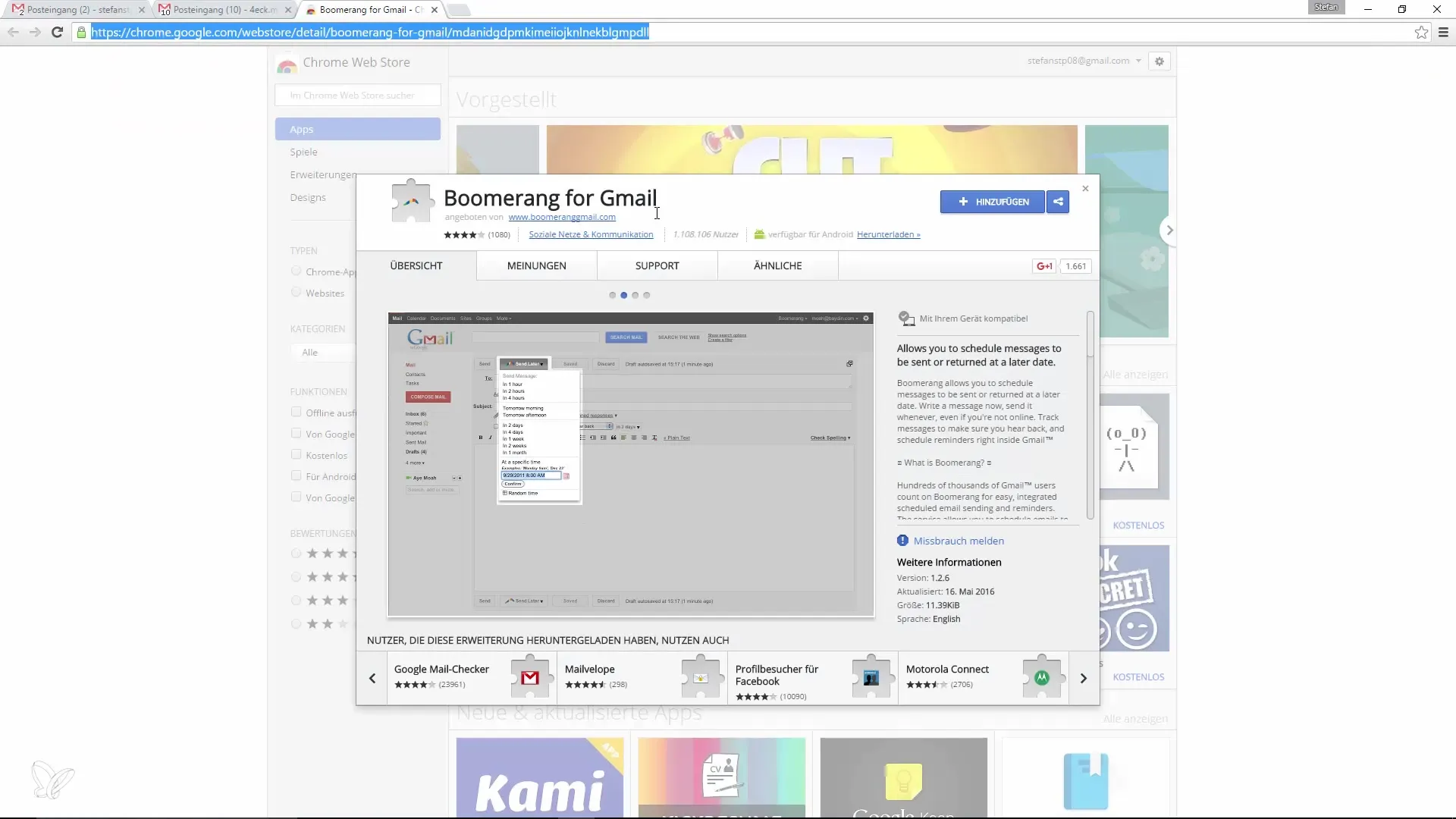
Après l'installation de l'extension, tu verras une nouvelle icône en forme de boomerang en haut à droite de ton navigateur. Pour t'assurer que tout fonctionne, tu dois recharger Gmail. Pour cela, appuie sur la touche F5.
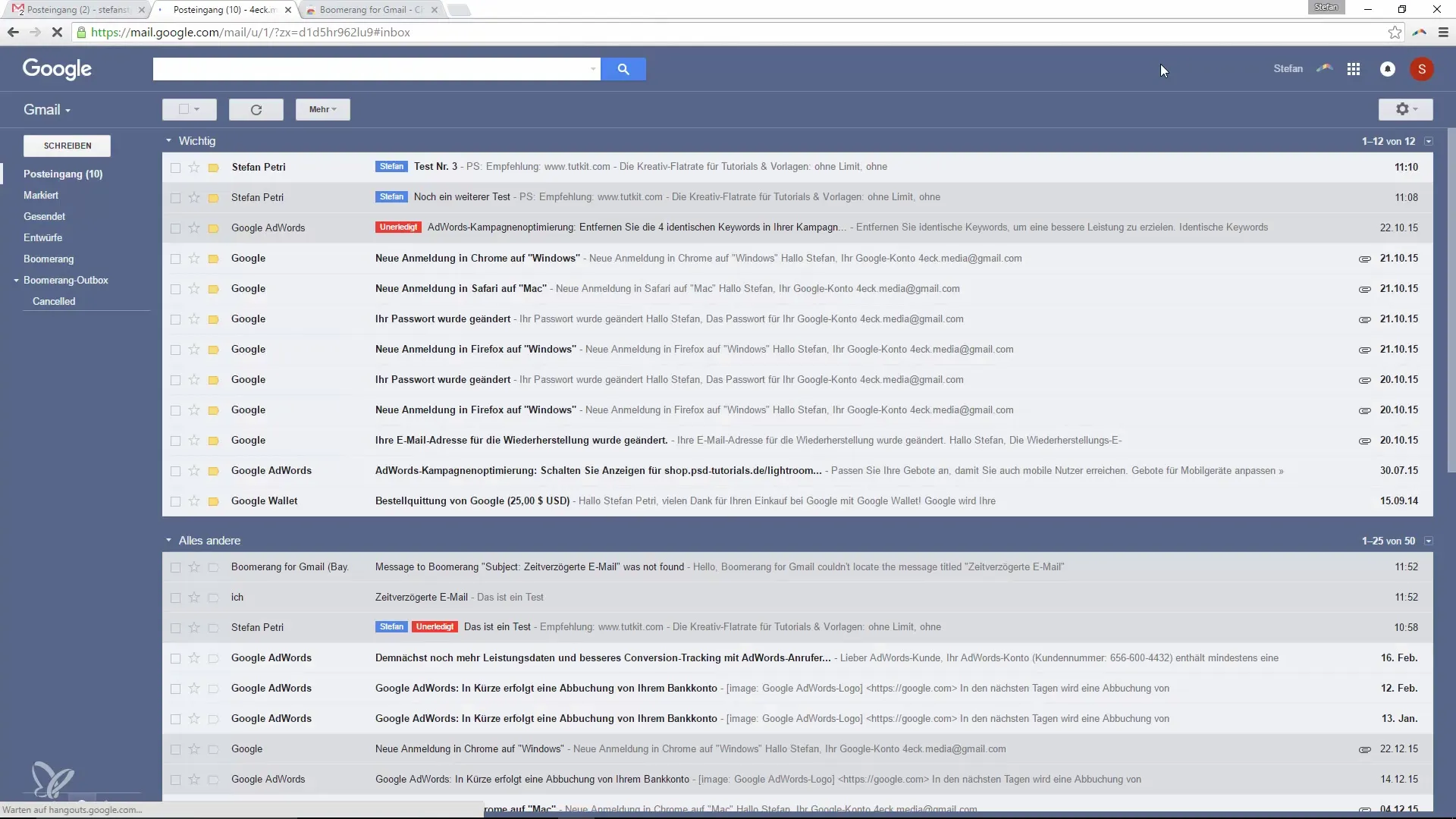
Maintenant, tu peux composer un nouvel e-mail. Tu remarqueras qu'un nouveau bouton nommé « Send Later » (Envoyer plus tard) a été ajouté dans la barre inférieure. Clique sur ce bouton pour activer l'envoi différé.
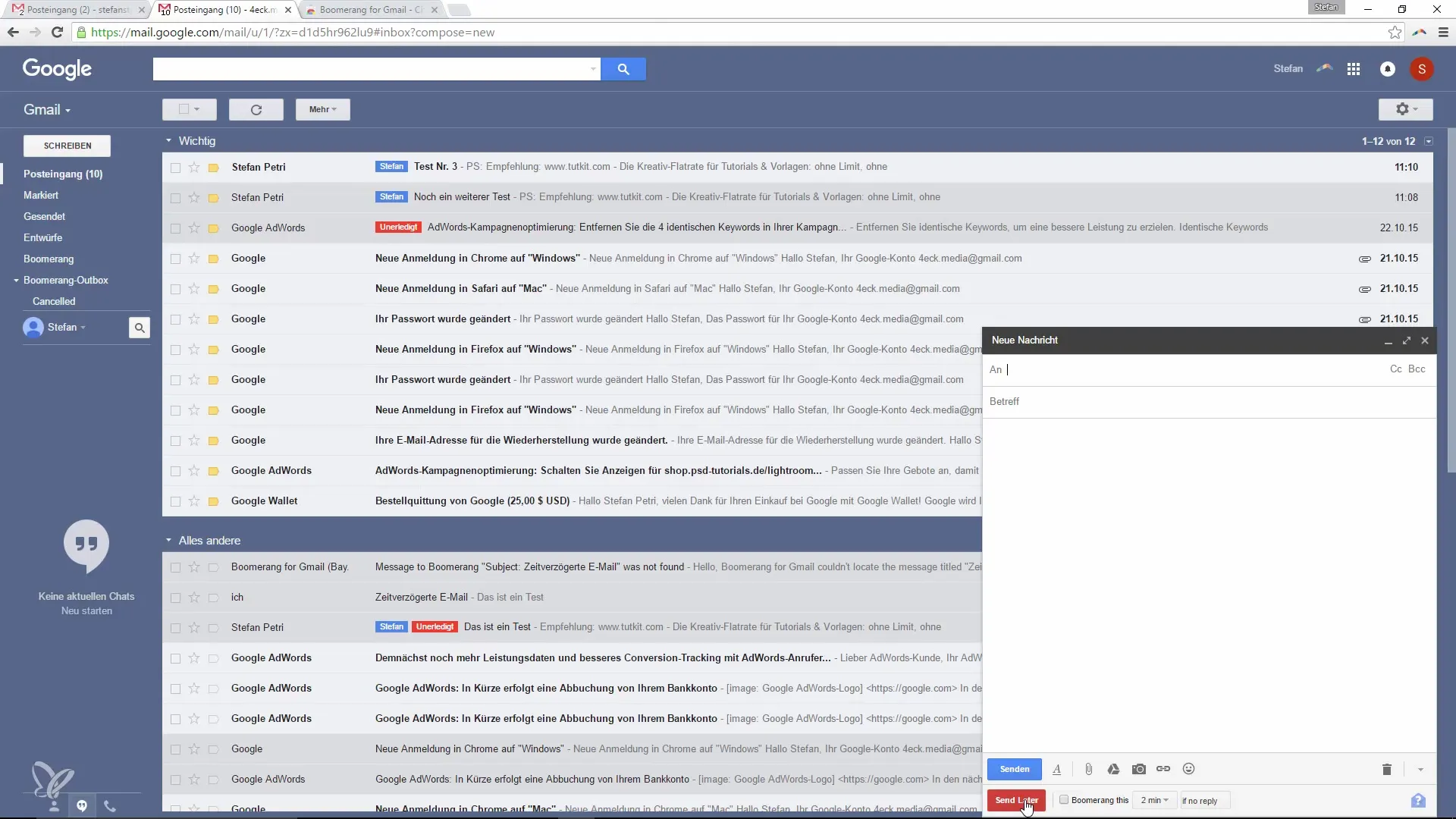
Écris un e-mail que tu souhaites envoyer avec délai. Par exemple : « Ceci est un test de la fonction de différé. »
Après avoir rédigé ton message, clique sur le bouton « Send Later ». Tu seras alors invité à choisir quand l'e-mail doit être envoyé. Choisis entre des options comme dans une heure, demain ou une date précise.
Si tu souhaites spécifier une date et une heure précises, tu peux entrer manuellement les informations temporelles souhaitées. Tu peux même ajuster les minutes exactes, si nécessaire.
Dès que tu as fixé l'heure souhaitée, clique sur « Send ». L'e-mail sera alors envoyé dans le créneau horaire spécifié.
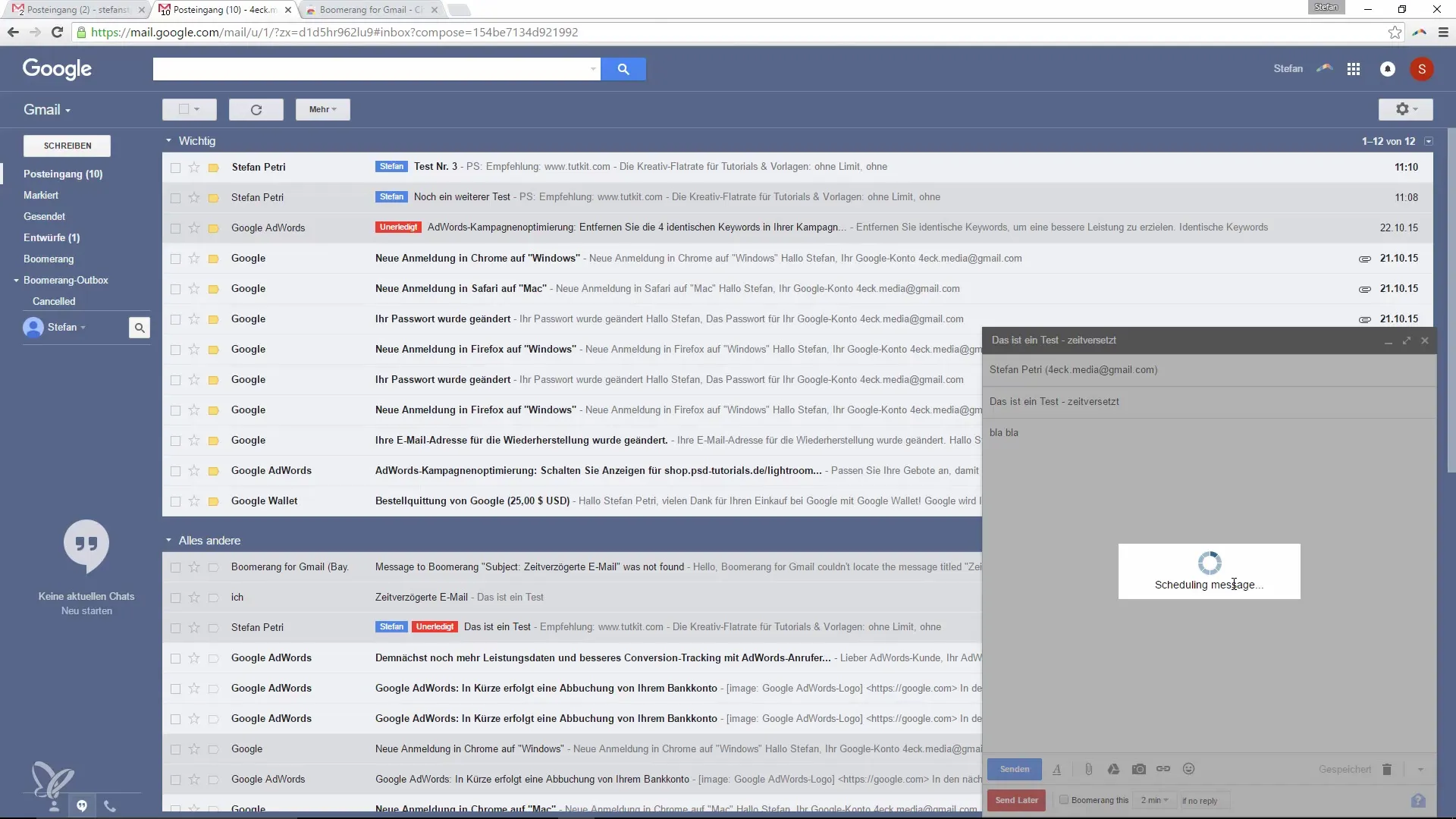
De plus, Boomerang offre la possibilité de configurer des rappels pour les e-mails. Si tu souhaites recevoir un rappel si ton e-mail n'est pas ouvert ou répondu, tu peux également définir cette fonction dans les paramètres.
C'est tout ! Avec Boomerang, tu as désormais la possibilité de chronométrer tes e-mails parfaitement et de définir des rappels.
Résumé – Envoyer des e-mails différés avec Boomerang dans Gmail
Avec l'extension Boomerang, tu peux envoyer des e-mails de manière simple et efficace avec un délai et recevoir des rappels. Cela améliore non seulement ta gestion des e-mails, mais te permet également d'avoir un plus grand contrôle sur ta communication.
Questions fréquentes
Comment installer l'extension Boomerang ?Tape « Boomerang » dans le Chrome Web Store et clique sur « Ajouter ».
Comment puis-je envoyer un e-mail avec un certain délai ?Utilise le bouton « Send Later » après avoir rédigé ton e-mail pour choisir le moment souhaité.
Puis-je configurer des rappels pour les e-mails ?Oui, tu peux configurer pour recevoir un rappel si ton e-mail n'est pas ouvert ou répondu.


